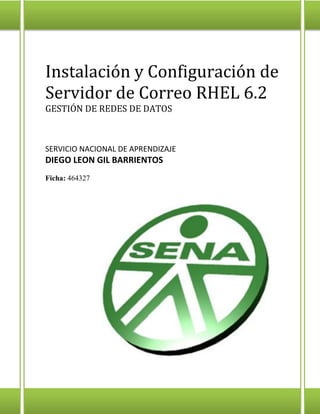
Manual correo red hat 6.2
- 1. Instalación y Configuración de Servidor de Correo RHEL 6.2 GESTIÓN DE REDES DE DATOS SERVICIO NACIONAL DE APRENDIZAJE DIEGO LEON GIL BARRIENTOS Ficha: 464327
- 2. 1 ¿QUE ES SERVIDOR DE CORREO? Un servidor de correo es una aplicación que nos permite enviar mensajes (correos) de unos usuarios a otros, con independencia de la red que dichos usuarios estén utilizando. Para lograrlo se definen una serie de protocolos, cada uno con una finalidad concreta: *SMTP, Simple Mail Transfer Protocol: Es el protocolo que se utiliza para que dos servidores de correo intercambien mensajes. *POP, Post Office Protocol: Se utiliza para obtener los mensajes guardados en el servidor y pasárselos al usuario. *IMAP, Internet Message Access Protocol: Su finalidad es la misma que la de POP, pero el funcionamiento y las funcionalidades que ofrecen son diferentes. Así pues, un servidor de correo consta en realidad de dos servidores: un servidor SMTP que será el encargado de enviar y recibir mensajes, y un servidor POP/IMAP que será el que permita a los usuarios obtener sus mensajes. Para dar inicio al proceso de instalación de nuestro servidor de correos en Red Hat Enterprise Linux 6.2 debemos cumplir los siguientes parámetros: - Servicio DNS totalmente funcional - Servicio DHCP (opcional- Recomendado). - Servicio FTP Funcional. - Servicio HTTP Funcional. - Servicio de directorio OPENLDAP. - Repositorio para Descargar e instalar los paquetes necesarios. En el siguiente enlace encontramos las respectivas instrucciones para configurar todos los servicios mencionados anteriormente: http://cyberleon95.blogspot.com/search/label/Servicios%20Red%20Hat%206.2 NOTA: Debemos usar por obvias razones administrativas y de permisos el usuario Root y trabajaremos con los usuarios creados mediante la configuración de nuestro servidor OPENLDAP.
- 3. 2 Comenzamos mirando con que usuarios estamos logeados y en qué lugar del sistema nos encontramos: Ahora comprobamos si tenemos instalado el “postfix”: NOTA: Si no lo tenemos instalado lo buscamos en nuestro repositorio (yum search postfix) y obviamente lo instalamos (yum install postfix). Como ya lo tenemos instalado si lo tratamos de instalar… Como vemos nos dice que el paquete ya está instalado.
- 4. 3 Debemos tener en cuenta que el nombre de mi host debe ser: Nombre + dominio. Podemos ver también que la IP de nuestro servidor es 192.168.10.1, por lo tanto nuestra red es 192.168.10.0/24. Ahora procedemos a editar nuestra zona directa de nuestro DNS, se encuentra en la ruta /var/named/forward.zone.
- 5. 4 Primero debemos agregar una línea nueva al archivo /etc/hosts para que tengamos conectividad a un subdominio llamado mail.dominio.com. Luego de agregada, guardamos y salimos… Procedemos a editar nuestra zona directa, que se encuentra en /var/named/forward.zone. ¡ ATENCION ¡ Mucho cuidado en este archivo de colocar nuestros datos de forma correcta y tener en cuenta los @, dominios e IP´S que se agregaron.
- 6. 5 Reiniciamos el servicio “named” DNS para comprobar que aun funciona nuestro servicio, si este falla es total culpa de una mala configuracion en nuestra zona directa. Ahora vamos a editar el primer archivo de nuestra configuración de correo , para ello vamos a la siguiente ruta /etc/postfix/main.cf. Nos dirigimos a la linea 75 y colocamos nuestro subdominio.
- 7. 6 En la linea 83 especificamos nuestro dominio: En el mismo archivo nos dirigimos a la linea 98 y la descomentamos: Bajamos a la linea 113 y la descomentamos igualmente:
- 8. 7 Igualmente descomentamos la linea 165: Nos dirigimos a la línea 264, la des comentamos y añadimos nuestra red. Vamos a la línea 297 y agregamos lo siguiente:
- 9. 8 Vamos a la línea 317 la des comentamos y agregamos nuestra IP. Ahora la línea 419 y la des comentamos: Guardamos y salimos… Reiniciamos nuestro servicio de Postfix. Ahora establecemos el servicio de Postfix para que inicie con el sistema.
- 10. 9 Comprobamos que nuestro puerto 25 se encuentra escuchando: Como podemos observar dice LISTEN. NOTA: ahora debemos confirmar tener nuestro firewall abajo y nuestro SELINUX deshabilitado. Ahora verificaremos si tenemos instalado TELNET: Como vemos no se encuentra instalado, procedemos a instalarlo:
- 11. 10 Cuando completemos la instalación, reiniciamos nuestra máquina para comprobar servicios y que nuestro telnet quede instalado correctamente: Nos logeamos de nuevo como usuario Root y reiniciamos nuestro servicio DNS para comprobar las configuraciones anteriores se encuentren en perfecto estado y recargaremos el DNS.
- 12. 11 También el servicio POSTFIX. No sobra revisar de nuevo que nuestro firewall esta abajo. Ahora haremos una conexión telnet a nuestro sub dominio por el puerto 25. Escribimos “ehlo localhost”
- 13. 12 Ahora comprobamos por la misma conexión telnet, con un usuario configurado en nuestro LDAP. Comprobaremos otra configuración con otro usuario.
- 14. 13 Enviaremos un pequeño correo local de prueba por la conexión de telnet: Salimos con quit… En system-config-users vemos los usuarios habilitados de LDAP para hacer pruebas:
- 15. 14 Ahora observaremos en las carpetas de forma gráfica si le llego el pequeño correo enviado desde telnet al usuario2. Vamos a Computer… Filesystem… Vamos a la carpeta Home…
- 16. 15 Buscamos nuestro usuario2, en mi caso por configuraciones anteriores de nuestro LDAP lo creamos en /home/guests/usuario2. Dentro debe estar la carpeta Maildir, dentro de esta estarán 3 carpetas, debemos entrar a la carpeta New… Este es nuestro correo enviado pasos atrás. NOTA: para leerlo de forma gráfica debemos tener instalado el gedit.
- 17. 16 Como podemos observar el correo localmente por conexión telnet, llego exitosamente al /home del usuario2. Ahora procedemos a enviarles correos a todos los usuarios para que se creen los directorios Maildir en cada uno de sus homes. NOTA: Al enviarles un correo a un usuario se le creará automáticamente su buzón, gracias a la configuración de nuestro postfix. Podemos enviar correos internos por comando por ejemplo… Así sucesivamente con los demás usuarios, y podemos ver en cada uno de sus Homes como se creó exitosamente el Maildir, y podemos leer el correo, porque somos el usuario Root.
- 18. 17 Ahora continuamos con nuestra configuración de correo para poder ser transportado exterior del servidor. Para ello veremos si tenemos instalado el paquete “dovecot”. Como vemos no lo tenemos instalado, procedemos a instalarlo…
- 19. 18 Ahora iniciamos muestro servicio recién instalado, lo reiniciamos por precaución y lo ponemos a iniciar con el sistema: Ahora comprobaremos que el puerto 143 se encuentre escuchando:
- 20. 19 También el puerto 110: Procedemos a editar algunos archivos de nuestro dovecot, empezaremos con el siguiente: Ahora dentro de este archivo vamos a la línea 20 y la descomentamos… La línea 26 igualmente la des comentamos y borramos residuos. Guardamos y salimos…
- 21. 20 Ahora editaremos otros archivos pero en la siguiente ruta: Des comentamos la línea 9 y cambiamos lo siguiente en la misma línea…. Ahora en la línea 97 añadimos lo siguiente… Guardamos y salimos… Ahora editaremos el siguiente archivo: Nos dirigimos a la línea 24 y la des comentamos:
- 22. 21 Reiniciamos nuestro servicio dovecot: Ahora comprobaremos mediante telnet lo siguiente del protocolo pop3. Como vemos se conecta sin problema al usuario1. Ahora comprobaremos otro telnet por el puerto 143. Como vemos también se conecta sin problema al usuario2 y vemos que tiene 2 correos en su buzón.
- 23. 22 Ahora mostraré como es una respuesta por defecto del servidor, al haber un error en un envío por ejemplo cuando un usuario no existe. Enviare un correo desde el usuario root a un usuario que no existe en mi Red Hat y veremos el Maildir del usuario root. Miramos los logs para ver el proceso del error… Ahora revisamos el correo de forma gráfica en el Red Hat en el directorio Maildir del usuario Root.
- 24. 23 Como vemos llegó un auto respuesta. Reiniciamos nuestro dovecot por precaución y actualización.
- 25. 24 COMPROBACIÓN DE CORREO EN UN CLIENTE REMOTO Y DE FORMA GRAFICA Para esta prueba usare un cliente Windows XP en Red Interna mediante el VirtualBox previamente instalado con un software para correo llamado ThunderBird. Comprobamos ping a nuestro sub dominio, mail.yidiyi.com.
- 26. 25 Ahora ejecutamos nuestro ThunderBird… Añadimos una nueva cuenta:
- 27. 26 Como vemos estamos conectados desde un Windows XP mediante la consola de correo ThunderBird, en el usuario1 y vemos el correo de prueba que enviamos desde el usuario root y podemos leerlo sin problema alguno… Ahora vamos a redactarle un correo al usuario2 mediante esta interfaz… Le damos enviar y veremos que aparece el contenedor “enviados” y podemos ver el mensaje que enviamos….
- 28. 27 Ahora para terminar veremos desde el Red Hat en el /home del usuario2 en su respectivo Maildir el correo que enviamos: Seguimos la ruta /home/guests/usuario2/Maildir/new NOTA: Recordemos que para leerlo únicamente debemos ser el usuario Root o el usuario propietario del home.
- 29. 28 Como podemos observar el correo llegó sin problemas enviado desde nuestro cliente Windows XP
